แง่มุมที่ละเอียดอ่อนใน Overwatch 2: ขยายขอบเขตและเปลี่ยนชื่อเล่น
ชื่อในเกมของคุณในเกม Blizzard เป็นมากกว่าแค่ชื่อเล่น มันเป็นตัวตนดิจิตอลของคุณภาพสะท้อนของบุคลิกภาพและสไตล์การเล่นเกมของคุณ แต่จะเกิดอะไรขึ้นเมื่อชื่อที่ยอดเยี่ยมเริ่มรู้สึกเล็กน้อย…ค้าง? โชคดีที่การเปลี่ยนชื่อ Overwatch 2 ของคุณนั้นง่ายกว่าที่คุณคิดแม้ว่าวิธีการขึ้นอยู่กับแพลตฟอร์มของคุณ
สารบัญ
- คุณสามารถเปลี่ยนชื่อของคุณใน Overwatch 2 ได้หรือไม่?
- วิธีเปลี่ยนชื่อของคุณใน Overwatch 2
- การเปลี่ยนนิคของคุณบนพีซี
- การเปลี่ยนชื่อของคุณใน xbox
- การเปลี่ยนชื่อผู้ใช้ของคุณใน PlayStation
- คำแนะนำสุดท้าย
คุณสามารถเปลี่ยนชื่อของคุณใน Overwatch 2 ได้หรือไม่?
ใช่! การเปลี่ยนชื่อ Overwatch 2 ของคุณเป็นไปได้และกระบวนการค่อนข้างตรงไปตรงมาไม่ว่าคุณจะอยู่ในพีซีหรือคอนโซล คู่มือนี้จะนำคุณผ่านขั้นตอนสำหรับแต่ละแพลตฟอร์ม
วิธีเปลี่ยนชื่อของคุณใน Overwatch 2
ชื่อในเกมของคุณเชื่อมโยงกับบัญชี Battle.net ของคุณ (battletag ของคุณ) นี่คือสิ่งที่คุณต้องรู้:
- การเปลี่ยนชื่อแรก: ฟรี!
- การเปลี่ยนแปลงครั้งต่อไป: มีค่าธรรมเนียม (ประมาณ $ 10 USD ตรวจสอบราคาภูมิภาคของคุณในร้าน Battle.net)
- การเล่นข้ามแพลตฟอร์ม: หากเปิดใช้งานให้ใช้วิธี PC ด้านล่าง หากปิดใช้งานให้ใช้คำแนะนำเฉพาะคอนโซล
การเปลี่ยนนิคของคุณบนพีซี
วิธีนี้ใช้กับผู้เล่นพีซีและผู้เล่นคอนโซลที่เปิดใช้งานการเล่นข้ามแพลตฟอร์ม
- ไปที่เว็บไซต์ Battle.net อย่างเป็นทางการและเข้าสู่ระบบ
- คลิกชื่อผู้ใช้ปัจจุบันของคุณที่มุมบนขวา
- เลือก "การตั้งค่าบัญชี"
- เลื่อนไปที่ battletag ของคุณ
- คลิกไอคอนดินสอ "อัปเดต" สีน้ำเงิน
- ป้อนชื่อใหม่ที่คุณต้องการ (ตามนโยบายการตั้งชื่อ Battletag)
- คลิก "เปลี่ยน battletag ของคุณ"
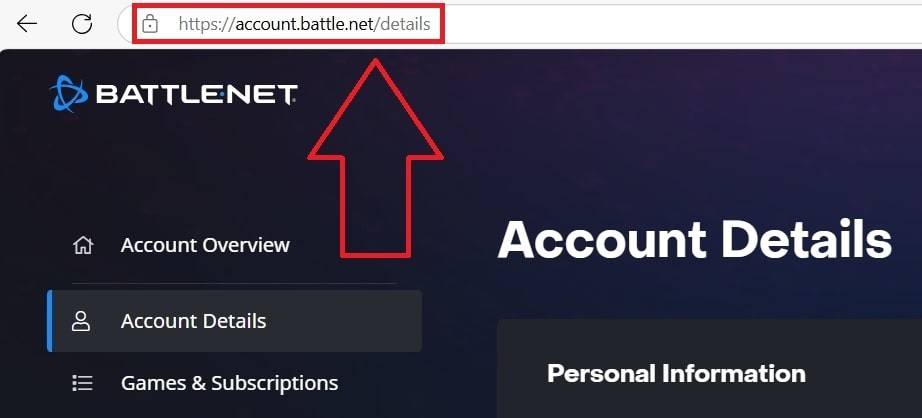
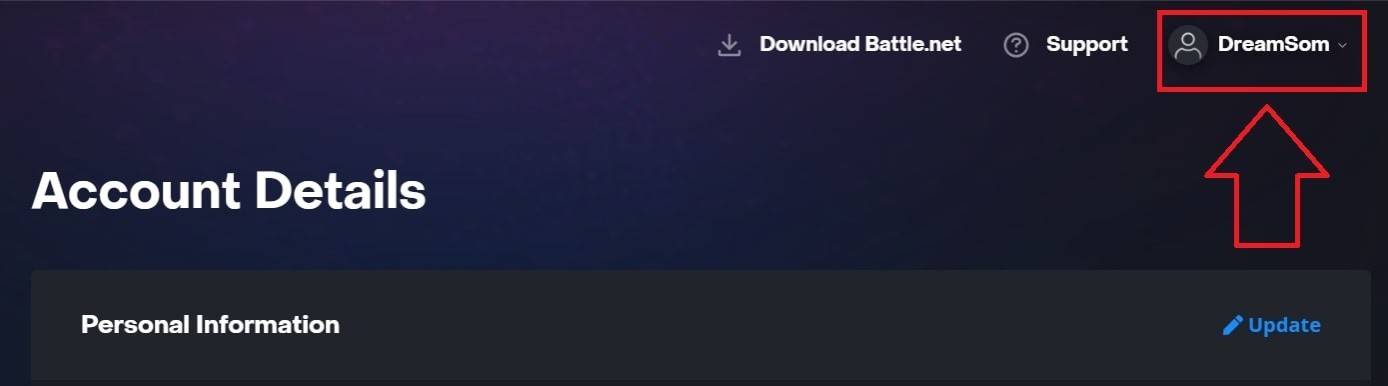
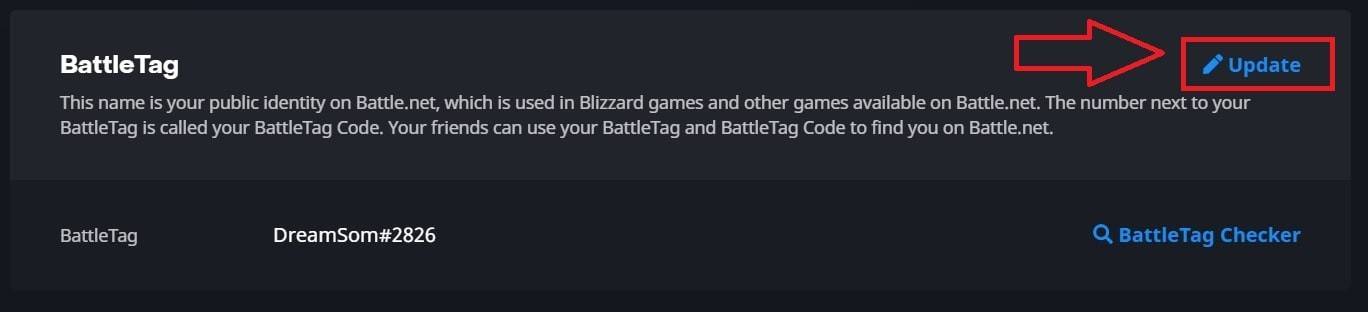
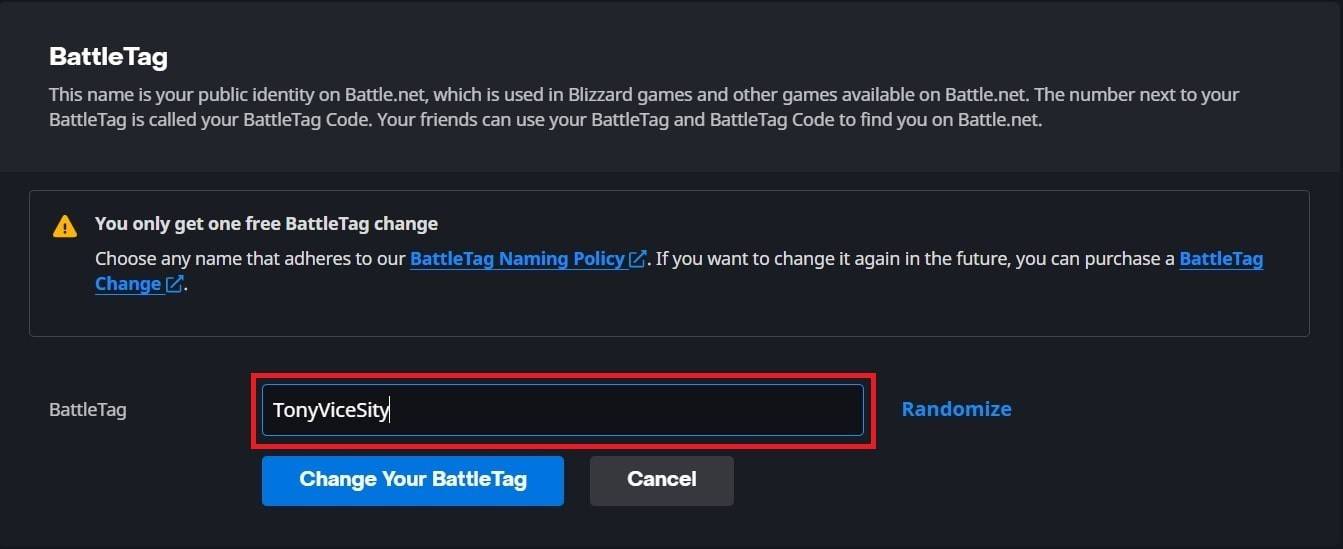
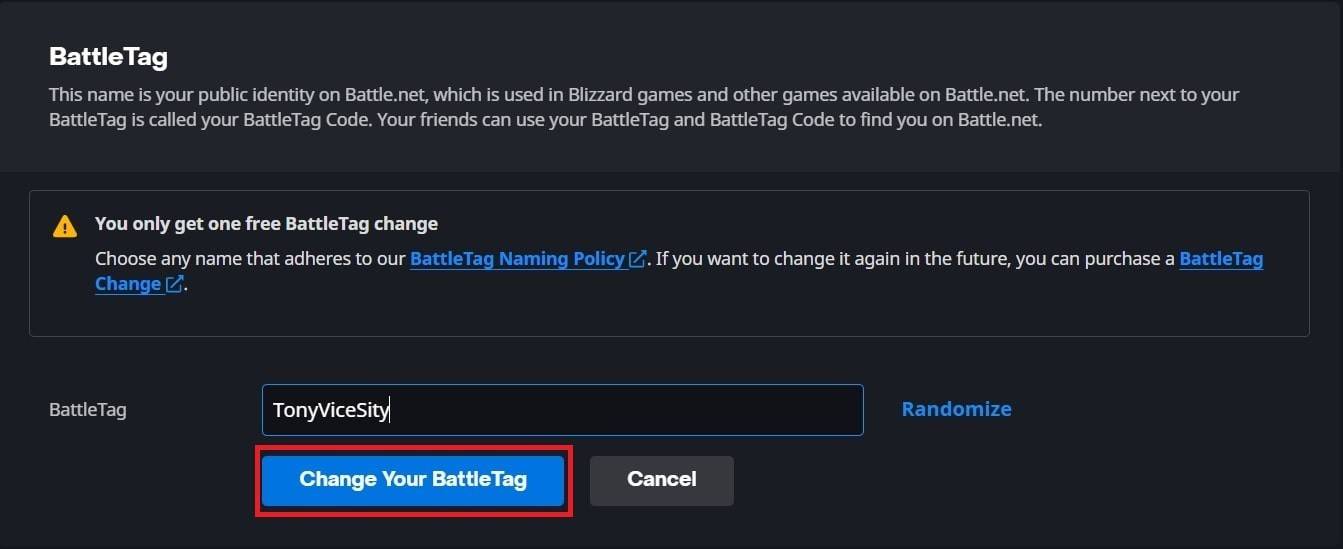
สำคัญ: การอัปเดตอาจใช้เวลานานถึง 24 ชั่วโมงในการเผยแพร่อย่างสมบูรณ์
การเปลี่ยนชื่อของคุณใน xbox
สิ่งนี้ใช้กับผู้เล่น Xbox ที่ มีการปิด การเล่นข้ามแพลตฟอร์ม ชื่อในเกมของคุณจะเป็น Xbox Gamertag ของคุณ
- กดปุ่ม Xbox เพื่อเปิดเมนูหลัก
- ไปที่ "โปรไฟล์และระบบ" จากนั้นโปรไฟล์ Xbox ของคุณ
- เลือก "โปรไฟล์ของฉัน" จากนั้น "ปรับแต่งโปรไฟล์"
- คลิก gamertag ปัจจุบันของคุณ
- ป้อนชื่อใหม่ของคุณและทำตามคำแนะนำบนหน้าจอ


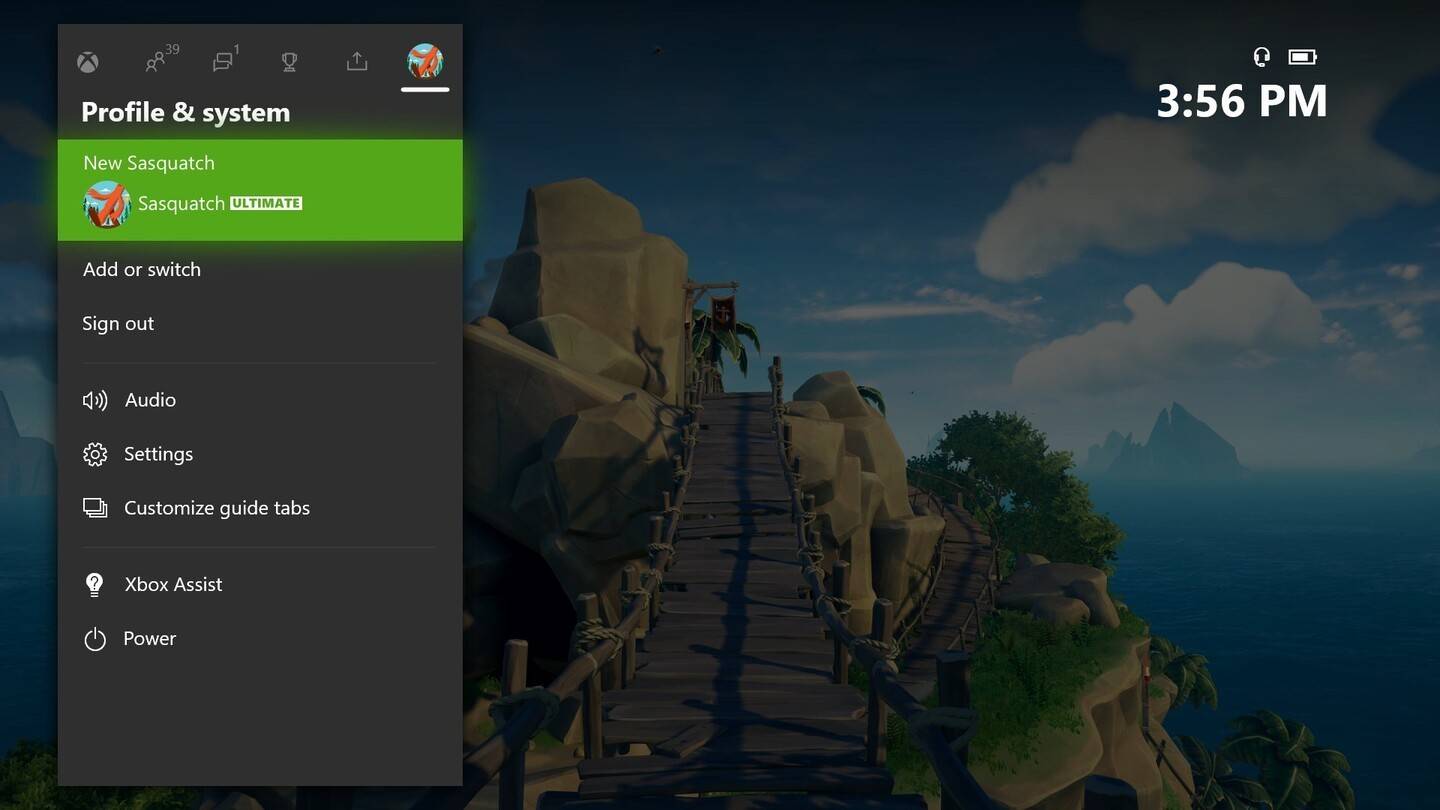
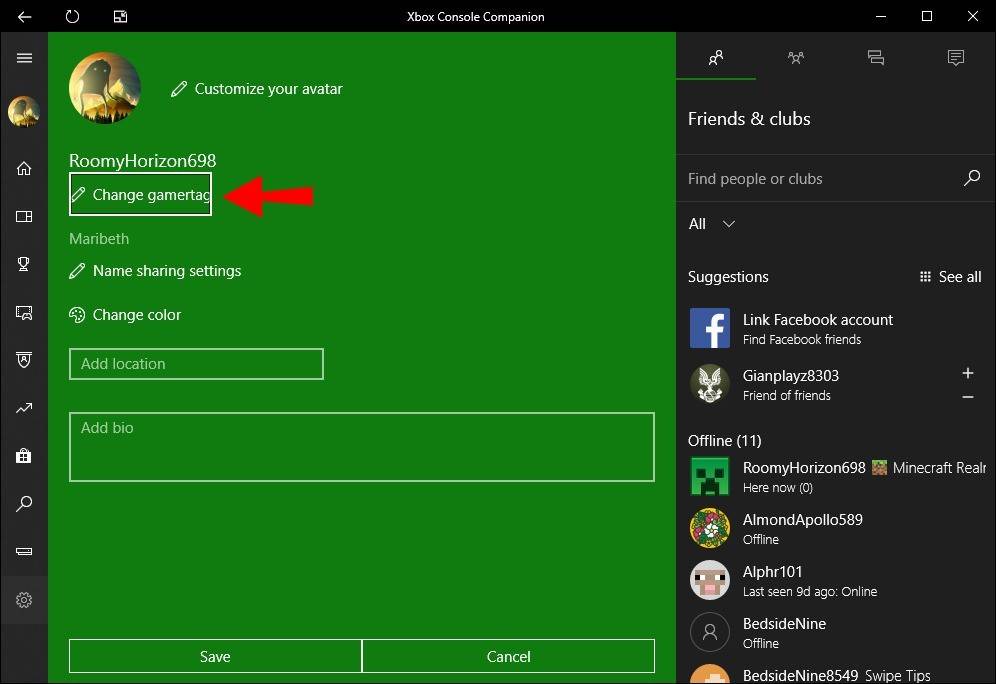
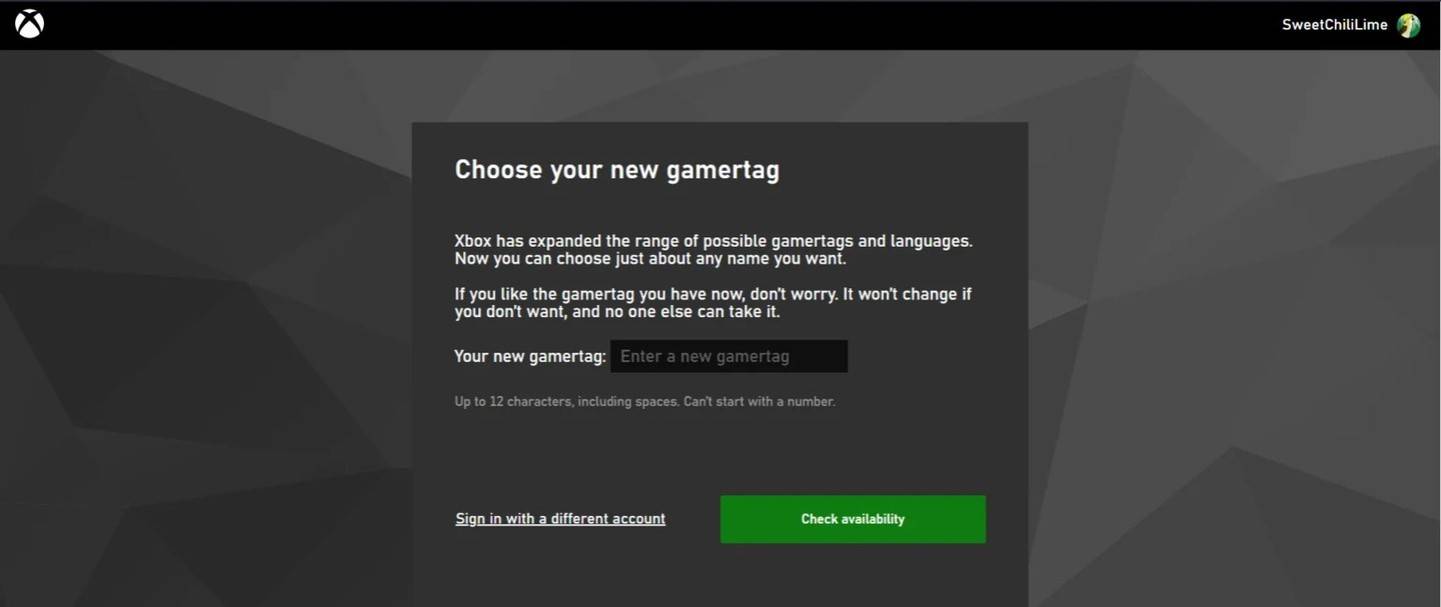
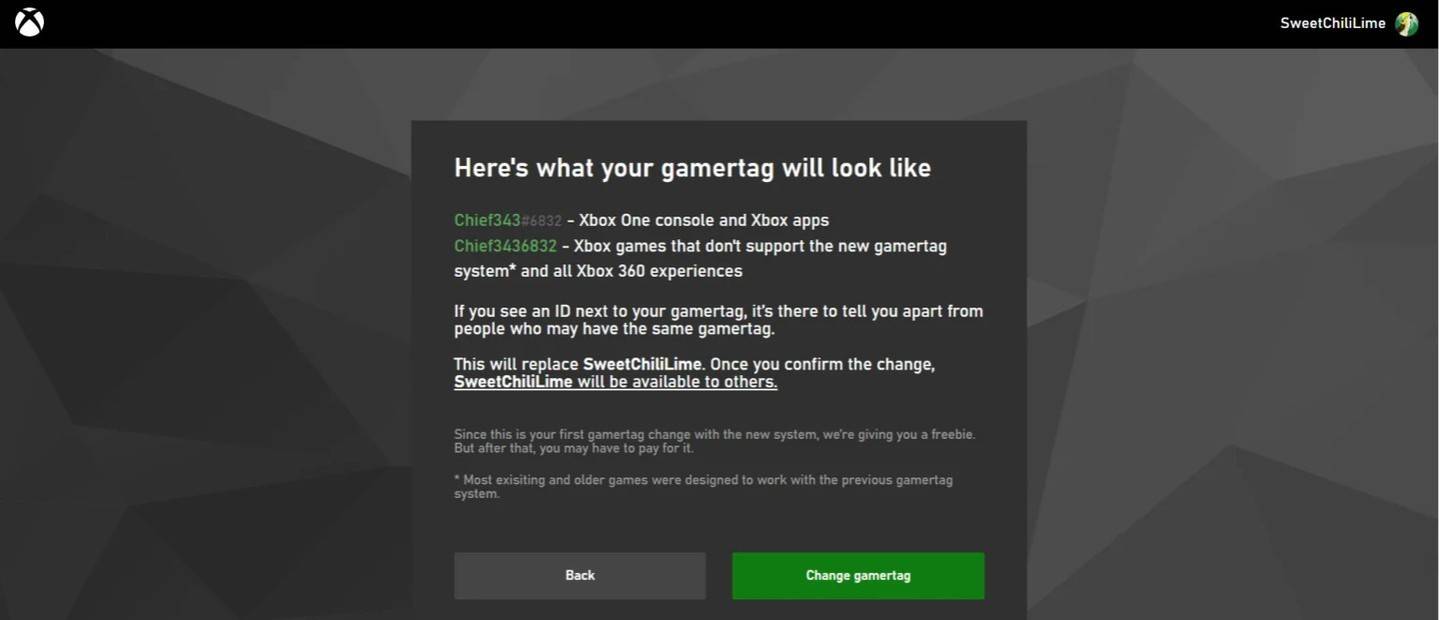
สำคัญ: เฉพาะผู้เล่น Xbox อื่น ๆ ที่มีการปิดการเล่นข้ามแพลตฟอร์มเท่านั้นที่จะเห็นการเปลี่ยนแปลงนี้
การเปลี่ยนชื่อผู้ใช้ของคุณใน PlayStation
สิ่งนี้ใช้กับผู้เล่น PlayStation ที่มี การปิด การเล่นข้ามแพลตฟอร์ม ชื่อในเกมของคุณจะเป็นรหัส PSN ของคุณ
- เปิดการตั้งค่า PlayStation
- ไปที่ "ผู้ใช้และบัญชี"
- เลือก "บัญชี" จากนั้น "โปรไฟล์"
- ค้นหา "รหัสออนไลน์" แล้วคลิก "เปลี่ยนรหัสออนไลน์"
- ป้อนชื่อใหม่ของคุณและยืนยัน
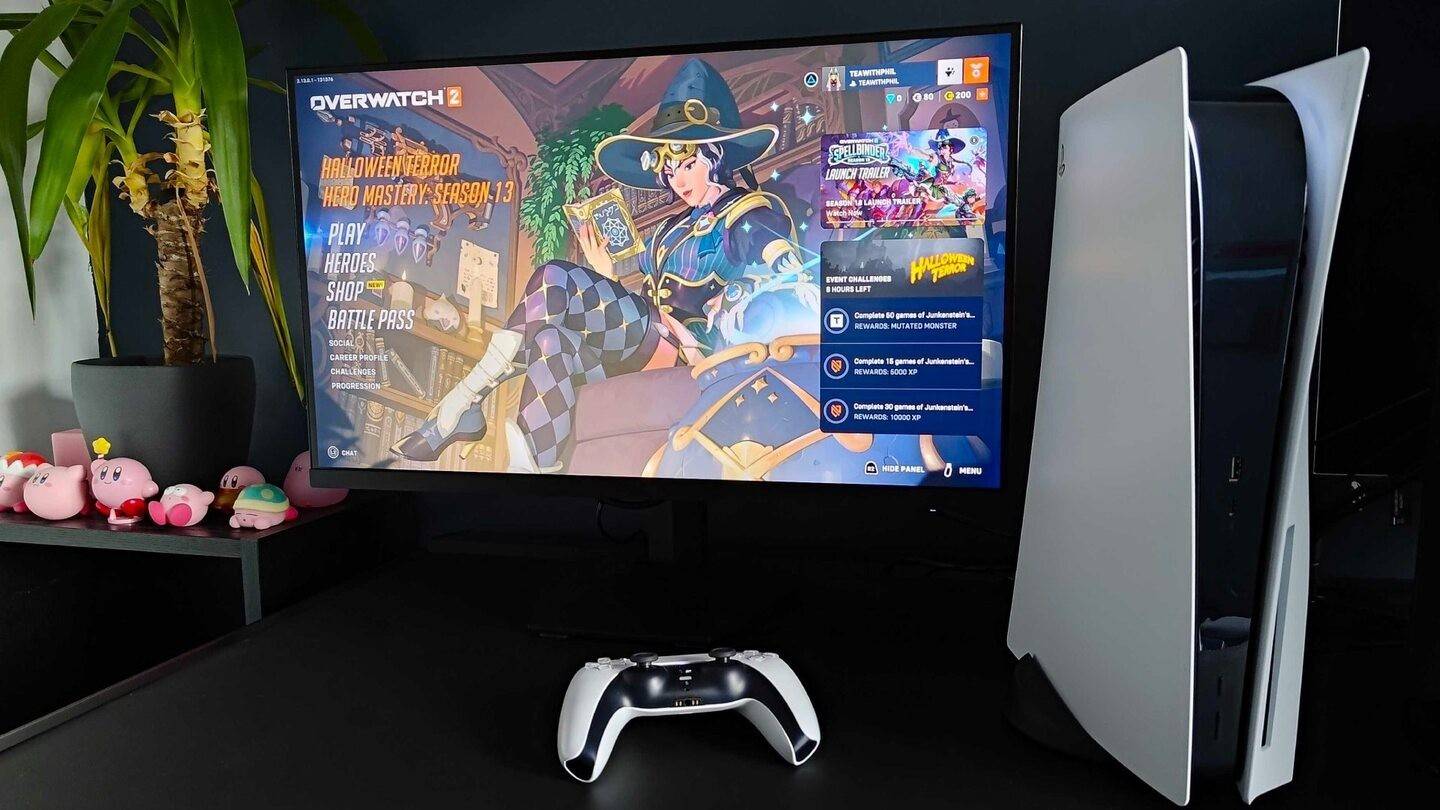
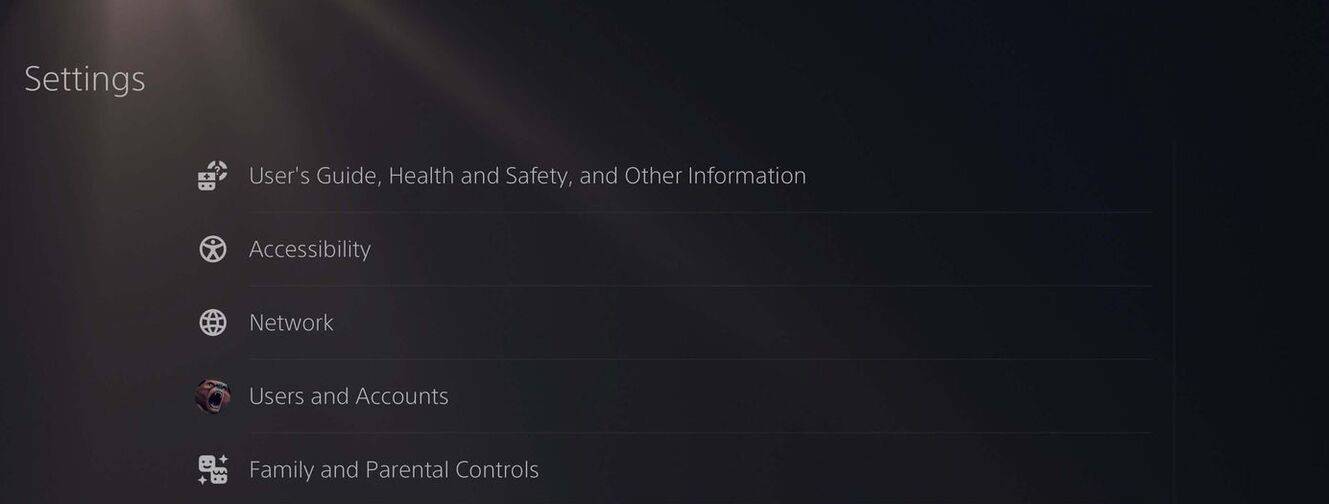
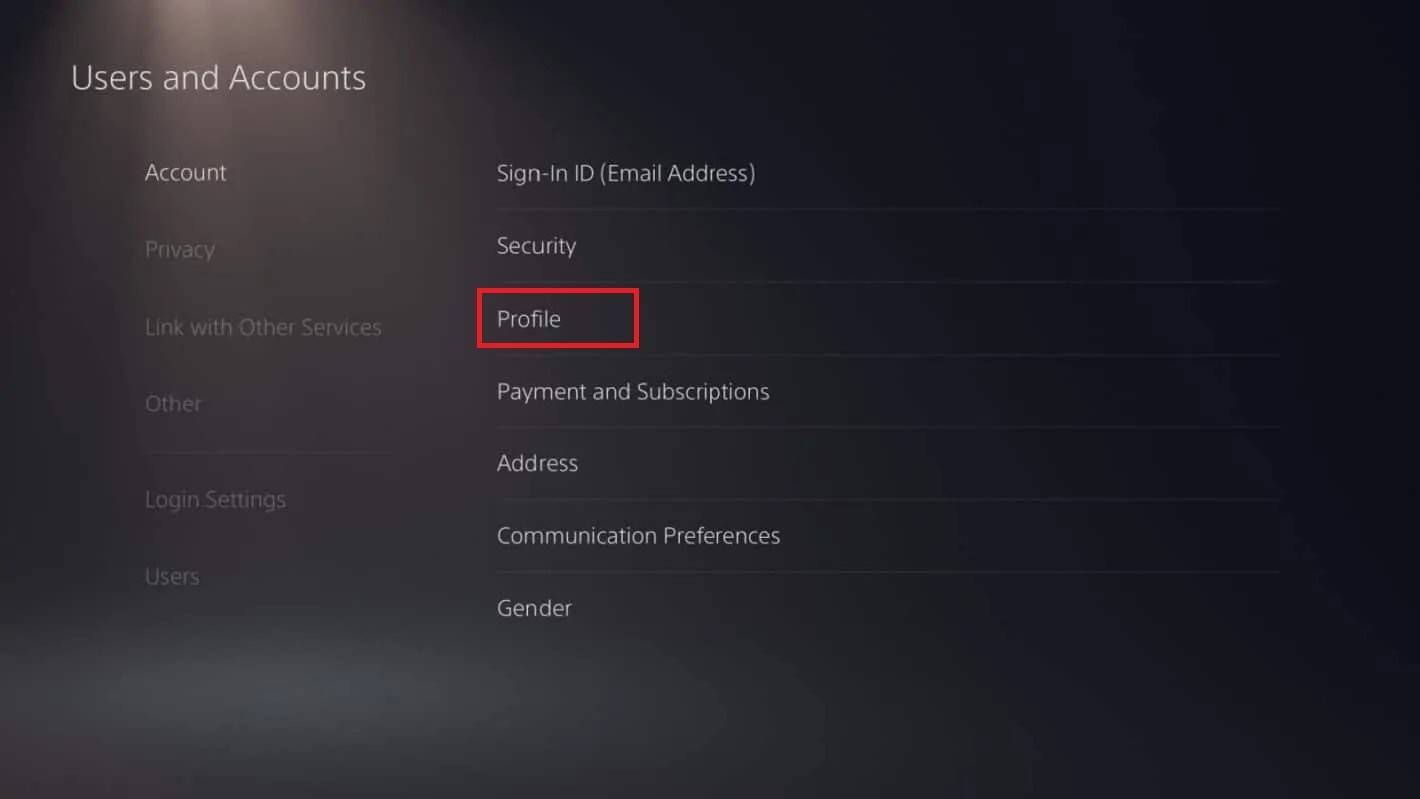
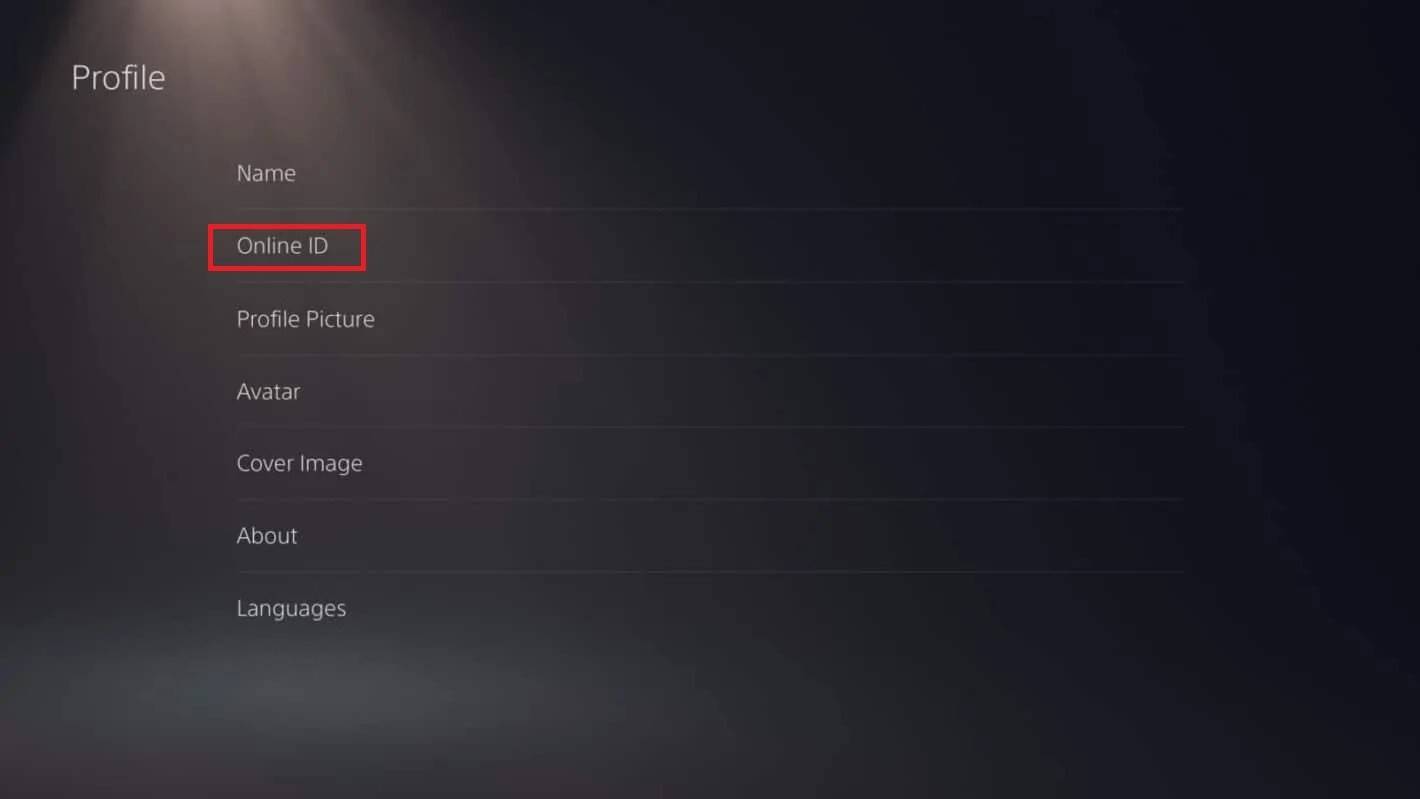
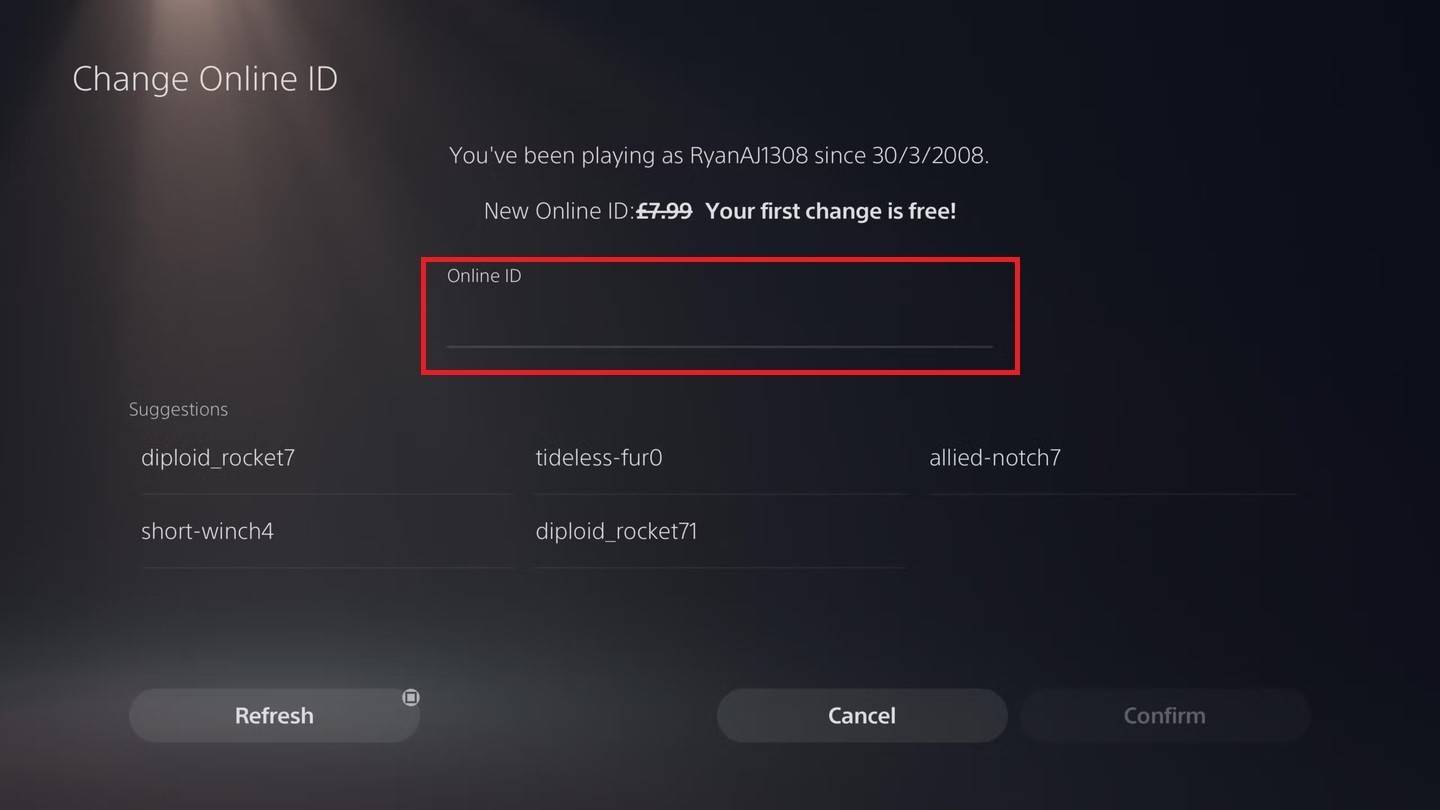
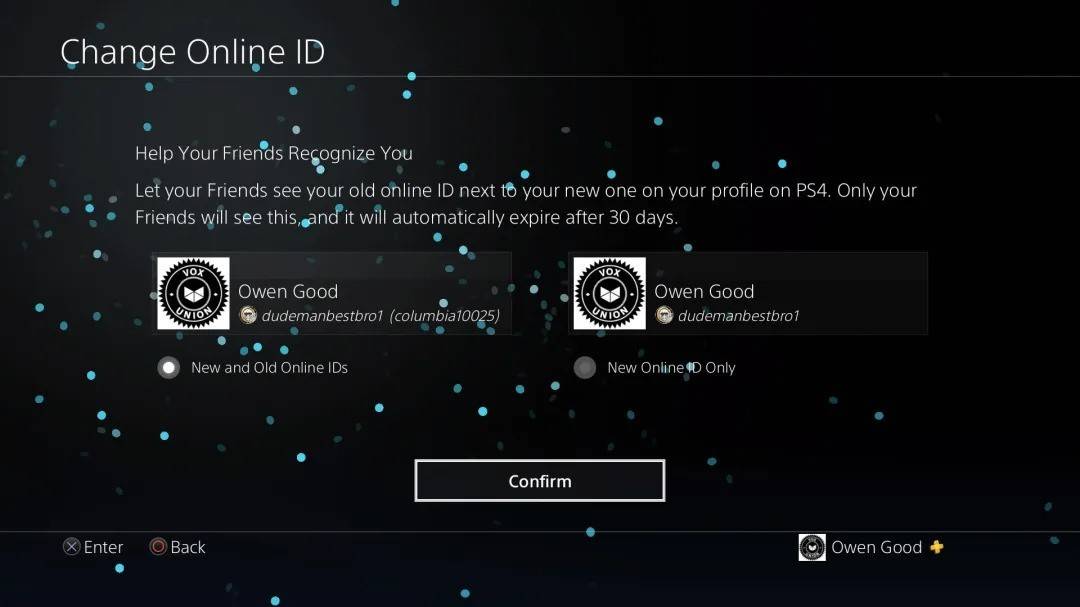
สำคัญ: เฉพาะผู้เล่น PlayStation คนอื่นที่มีการปิดการเล่นข้ามแพลตฟอร์มเท่านั้นที่จะเห็นการเปลี่ยนแปลงนี้
คำแนะนำสุดท้าย
ก่อนเปลี่ยนชื่อของคุณ:
- สถานะข้ามแพลตฟอร์ม: ตรวจสอบว่าการเล่นข้ามแพลตฟอร์มถูกเปิดใช้งานบนคอนโซลของคุณหรือไม่ สิ่งนี้กำหนดวิธีการใช้
- การเปลี่ยนแปลง Battletag: จำไว้ว่าอนุญาตให้เปลี่ยน Battletag ได้ฟรีเพียงครั้งเดียว
- การระดมทุน: ตรวจสอบให้แน่ใจว่ามีเงินทุนเพียงพอในกระเป๋าเงิน Battle.net ของคุณสำหรับการเปลี่ยนชื่อที่ชำระเงิน
โดยทำตามขั้นตอนเหล่านี้คุณสามารถอัปเดตชื่อผู้ใช้ Overwatch 2 ของคุณได้อย่างง่ายดายและทำให้ตัวตนในเกมของคุณสดและน่าตื่นเต้น!
-
 Apr 07,25Atomfall: สูตรอาหารและสถานที่ทั้งหมดเปิดเผย การประดิษฐ์เป็นทักษะการเอาชีวิตรอดที่สำคัญใน *Atomfall *ซึ่งสำคัญสำหรับการสร้างอาวุธและรายการกู้คืน ในการฝึกฝนทักษะนี้คุณจะต้องรวบรวมสูตรการประดิษฐ์ที่จำเป็น นี่คือคำแนะนำที่ครอบคลุมเพื่อช่วยให้คุณค้นหาสูตรอาหารทุกประเภทในเกมวิธีที่จะใช้สูตรการประดิษฐ์ในอะตอม
Apr 07,25Atomfall: สูตรอาหารและสถานที่ทั้งหมดเปิดเผย การประดิษฐ์เป็นทักษะการเอาชีวิตรอดที่สำคัญใน *Atomfall *ซึ่งสำคัญสำหรับการสร้างอาวุธและรายการกู้คืน ในการฝึกฝนทักษะนี้คุณจะต้องรวบรวมสูตรการประดิษฐ์ที่จำเป็น นี่คือคำแนะนำที่ครอบคลุมเพื่อช่วยให้คุณค้นหาสูตรอาหารทุกประเภทในเกมวิธีที่จะใช้สูตรการประดิษฐ์ในอะตอม -
 Dec 26,24ภารกิจฉุกเฉิน: คู่มือที่ครอบคลุมสำหรับผู้เล่น Black Ops 6 ฝึกฝนภารกิจการเกิดขึ้นของ Black Ops 6: คู่มือที่ครอบคลุม ภารกิจ Emergence ใน Call of Duty: Black Ops 6 เป็นจุดสำคัญในแคมเปญที่ได้รับการยกย่อง ซึ่งถือเป็นการก้าวออกจากรูปแบบการเล่นแบบดั้งเดิมอย่างมีนัยสำคัญ คำแนะนำโดยละเอียดนี้จะแนะนำคุณในแต่ละขั้นตอน การนำทาง Bio ของรัฐเคนตักกี้
Dec 26,24ภารกิจฉุกเฉิน: คู่มือที่ครอบคลุมสำหรับผู้เล่น Black Ops 6 ฝึกฝนภารกิจการเกิดขึ้นของ Black Ops 6: คู่มือที่ครอบคลุม ภารกิจ Emergence ใน Call of Duty: Black Ops 6 เป็นจุดสำคัญในแคมเปญที่ได้รับการยกย่อง ซึ่งถือเป็นการก้าวออกจากรูปแบบการเล่นแบบดั้งเดิมอย่างมีนัยสำคัญ คำแนะนำโดยละเอียดนี้จะแนะนำคุณในแต่ละขั้นตอน การนำทาง Bio ของรัฐเคนตักกี้ -
 Jan 26,25Escape from Tarkov ยั่ว 'ปีใหม่พิเศษ' ในระหว่างการเช็ดที่กำลังจะมาถึง Escape จากการเช็ดของ Tarkov ซึ่งเดิมกำหนดไว้สำหรับการเปิดตัวก่อนปีใหม่เนื่องจากเควสต์คอนเทนเนอร์คัปปาที่เรียบง่ายตอนนี้มีเวลาเปิดตัวที่ได้รับการยืนยันแล้ว การอัปเดตจะเริ่มขึ้นเมื่อวันที่ 26 ธันวาคมเวลา 7:00 น. GMT / 2:00 AM EST หลังจากการบำรุงรักษาเกมจะอัปเดตเป็นเวอร์ชัน 0.16.0.0 (Tarkov Arena เป็น 0.2
Jan 26,25Escape from Tarkov ยั่ว 'ปีใหม่พิเศษ' ในระหว่างการเช็ดที่กำลังจะมาถึง Escape จากการเช็ดของ Tarkov ซึ่งเดิมกำหนดไว้สำหรับการเปิดตัวก่อนปีใหม่เนื่องจากเควสต์คอนเทนเนอร์คัปปาที่เรียบง่ายตอนนี้มีเวลาเปิดตัวที่ได้รับการยืนยันแล้ว การอัปเดตจะเริ่มขึ้นเมื่อวันที่ 26 ธันวาคมเวลา 7:00 น. GMT / 2:00 AM EST หลังจากการบำรุงรักษาเกมจะอัปเดตเป็นเวอร์ชัน 0.16.0.0 (Tarkov Arena เป็น 0.2 -
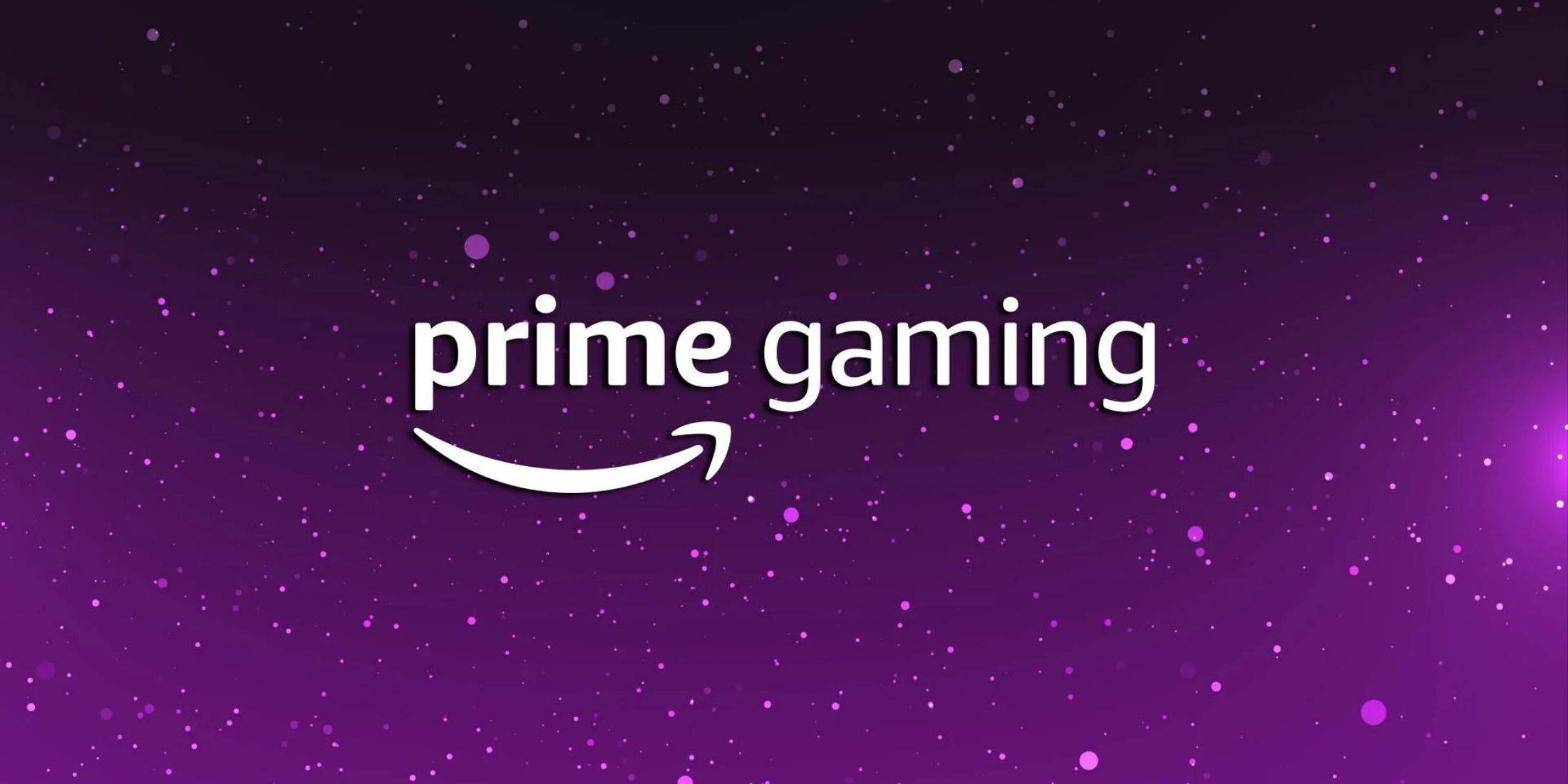 Feb 11,25เรียกร้องเกมฟรีของคุณ! Prime Gaming เสนอ 16 Treats ในเดือนมกราคม 2025 Amazon Prime Gaming เปิดตัวมกราคม 2025 ของเกมฟรี 16 เกมฟรี สมาชิกเกมที่สำคัญอยู่ในการรักษา! อเมซอนได้ประกาศผู้เล่นตัวจริง 16 เกมฟรีในเดือนมกราคม 2568 รวมถึงชื่อที่ได้รับการยกย่องเช่น BioShock 2 Remastered และ Deus Ex: Game of the Year Edition ข้อเสนอที่ใจกว้างนี้
Feb 11,25เรียกร้องเกมฟรีของคุณ! Prime Gaming เสนอ 16 Treats ในเดือนมกราคม 2025 Amazon Prime Gaming เปิดตัวมกราคม 2025 ของเกมฟรี 16 เกมฟรี สมาชิกเกมที่สำคัญอยู่ในการรักษา! อเมซอนได้ประกาศผู้เล่นตัวจริง 16 เกมฟรีในเดือนมกราคม 2568 รวมถึงชื่อที่ได้รับการยกย่องเช่น BioShock 2 Remastered และ Deus Ex: Game of the Year Edition ข้อเสนอที่ใจกว้างนี้
